M5StackでAE-MOTOR88302個をBlinkで遠隔操作 [Arduino&M5Stack]
注意
Arduinoでは、16進数を右に1ビットシフトする
配線
2つのモータードライバーに並列に5V GND SCL SDAを配置
絵は後程追加
ディスプレイにも電圧が表示されます
ソースコード
//参考 //https://spiceman.jp/arduino-drv8830-program/ //https://yujimiyano.tumblr.com/post/89433536983/konashi-2-i2c-ae-drv8830-dc //https://makers-with-myson.blog.ss-blog.jp/2014-05-15 // #include <Wire.h> #include <M5Stack.h> // I2Cアドレス #define DRV8830_1 0x64 // DRV8830のI2Cアドレス1 #define DRV8830_2 0x61 // DRV8830のI2Cアドレス2 #define CONTROL 0x00 // CONTROLレジスタのサブアドレス #define FAULT 0x01 // FAULTレジスタのサブアドレス int power1_1 = 0; // +-63諧調あるがBlynkでは+-10諧調 int power1_2 = 0; // power1_1の値が変わっているかを調べるために変数power1_2を作成 //⇑左(0x64) //⇓右(0x61) int power2_1 = 0; int power2_2 = 0; // #define BLYNK_PRINT Serial #define BLYNK_USE_DIRECT_CONNECT //#include <M5Stack.h> //追加部分 上記にあるので削除 #include <BlynkSimpleEsp32_BLE.h> //追加部分 #include <BLEDevice.h> //追加部分 #include <BLEServer.h> //追加部分 char auth[] = "k2sr_8wGTqfHzV9oTpD5Z4f-vh1vUu3i";//追加部分 // void setup() { M5.Speaker.begin(); // これが無いとmuteしても無意味です。 M5.Speaker.mute(); Serial.begin(9600); //追加部分 //Serial.begin(115200); Blynk.setDeviceName("Blynk"); //追加部分 Blynk.begin(auth); //追加部分 Wire.begin(); //I2Cを使う宣言 M5.begin(); //M5 Stackを使う宣言 M5.Lcd.setTextColor(YELLOW), M5.Lcd.setTextSize(3), M5.Lcd.setCursor(100, 0); M5.Lcd.print("MOTOR"); powerdisplay(); } void loop() { Blynk.run(); //追加部分 M5.update(); if (power1_1 != power1_2) { powerdisplay(); if (power1_1 > 0) { writeRegister(1 ,CONTROL, 0x04 + power1_1, 0x01); } else if (power1_1 == 0) { writeRegister(1 ,CONTROL, 0x00, 0x00); } else if (power1_1 < 0) { writeRegister(1 ,CONTROL, 0x04 + power1_1 * -1, 0x02); } power1_2 = power1_1; } if (power2_1 != power2_2) { powerdisplay(); if (power2_1 > 0) { writeRegister(2 ,CONTROL, 0x04 + power2_1, 0x01); } else if (power2_1 == 0) { writeRegister(2 ,CONTROL, 0x00, 0x00); } else if (power2_1 < 0) { writeRegister(2 ,CONTROL, 0x04 + power2_1 * -1, 0x02); } power2_2 = power2_1; } delay(100); } void writeRegister(byte MotorNumber , byte reg, byte vset, byte DATA) { int vdata = vset << 2 | DATA; Serial.println(String(vdata, HEX)); if (MotorNumber == 1) { Wire.beginTransmission(DRV8830_1); Serial.println("MOTOR_A"); } else if (MotorNumber == 2) { Wire.beginTransmission(DRV8830_2); Serial.println("MOTOR_B"); } Wire.write(reg); Wire.write(vdata); Wire.endTransmission(true); } void powerdisplay() { M5.Lcd.fillRect(0, 80, 320, 160, BLACK); M5.Lcd.setTextColor(YELLOW), M5.Lcd.setTextSize(3.5), M5.Lcd.setCursor(20, 80), M5.Lcd.print("M1:") , M5.Lcd.print(power1_1); if (power1_1 == 0) { M5.Lcd.print("(0.00V)"); } else if (power1_1 > 0) { M5.Lcd.print("("), M5.Lcd.print(power1_1 * 0.08 + 0.4), M5.Lcd.print("V)"); } else if (power1_1 < 0) { M5.Lcd.print("(-"), M5.Lcd.print((power1_1 * -1) * 0.08 + 0.4), M5.Lcd.print("V)"); } M5.Lcd.setCursor(20, 160), M5.Lcd.print("M2:") , M5.Lcd.print(power2_1); if (power2_1 == 0) { M5.Lcd.print("(0.00V)"); } else if (power2_1 > 0) { M5.Lcd.print("("), M5.Lcd.print(power2_1 * 0.08 + 0.4), M5.Lcd.print("V)"); } else if (power2_1 < 0) { M5.Lcd.print("(-"), M5.Lcd.print((power2_1 * -1) * 0.08 + 0.4), M5.Lcd.print("V)"); } } //追加部分 BLYNK_WRITE(V0) { //V0の値を取得する power1_1 = param[0].asInt(); // V2の値をPowerに入れる Serial.print("1_"); Serial.println(power1_1); } BLYNK_WRITE(V1) { //V0の値を取得する power2_1 = param[0].asInt(); // V2の値をPowerに入れる Serial.print("2_"); Serial.println(power2_1); }

M5Stackで2つの温度センサー(SHT31 HIH6130)で温度・湿度測定・Ambientクラウド送信・SD保存 [Arduino&M5Stack]
今回は、温度センサーを2つ動かしました
おんなじセンサーが見あたらなかったので、2種類の温度センサーを使いました。
SHT31 https://akizukidenshi.com/catalog/g/gK-12125/
HIH6130 https://www.switch-science.com/catalog/1104/
センサーについては↑をご覧ください
今回の機能
・M5Stackでコンパクトに
・X分おきの温度・湿度計測
・SDに書き込み
・見やすいやつ
・データ化できる形式(","区切り)
・ネットに接続で時刻取得
・Ambientクラウドに送信
ネット機能についてはオフラインでも飛ばして使用できます。よって、オンラインでないといけないというわけではありません。
オンライン機能についての注意
ここでのWifiは、モバイルでのルーターのみ使えます。スマホなどのテザリングだと、うまくいきません(うまくいってたら教えてください)
Arduino IDEの設定
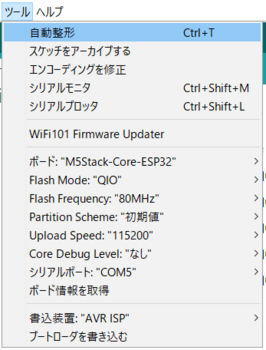
「ツール」タブをこのように設定してください(COMは例です 別の番号になる人もいると思います)
Ambientの設定
Ambientは、初期の設定が必要です
1.Ambientにログイン
Ambientでログインまたはアカウント作成(無料)してください
サイト https://ambidata.io/
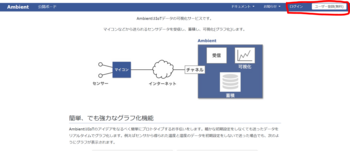
↑ログイン方法

チャンネルがない人はここでチャンネルを作ってください。ある人は、チャンネルの「チャンネルID」「ライトキー」をメモって下さい(画像粗くてすみません)
配線
M5Stackの横に、「5V」「GND」「SCL」「SDA」というI2c通信のピンがあるので、これをつなげます。
並列に2つのセンサーにつなげます(4種類のみでいいです)
絵は後日記載
ソースコード
SDは入れておいてください
結果
起動すると、左下に「deep sleep >>> ON」と出てきます。この時に左のボタンを長押しすると、ONとOFFをトグルできます。ですが、普通はONのままです。内臓電池が持ちます。
5秒後にデータをとってLCD表示します
そして、Wifiにつなげようとします。
接続されれば、Ambient送信・時刻受信・SD記録(時刻あり)します
接続されなければ SD記録(時刻なし)します
5分間(初期値) スリープ(deep sleep >>> ONの場合・deep sleep >>> OFFならそのまま)します

おんなじセンサーが見あたらなかったので、2種類の温度センサーを使いました。
SHT31 https://akizukidenshi.com/catalog/g/gK-12125/
HIH6130 https://www.switch-science.com/catalog/1104/
センサーについては↑をご覧ください
今回の機能
・M5Stackでコンパクトに
・X分おきの温度・湿度計測
・SDに書き込み
・見やすいやつ
・データ化できる形式(","区切り)
・ネットに接続で時刻取得
・Ambientクラウドに送信
ネット機能についてはオフラインでも飛ばして使用できます。よって、オンラインでないといけないというわけではありません。
オンライン機能についての注意
ここでのWifiは、モバイルでのルーターのみ使えます。スマホなどのテザリングだと、うまくいきません(うまくいってたら教えてください)
Arduino IDEの設定
「ツール」タブをこのように設定してください(COMは例です 別の番号になる人もいると思います)
Ambientの設定
Ambientは、初期の設定が必要です
1.Ambientにログイン
Ambientでログインまたはアカウント作成(無料)してください
サイト https://ambidata.io/
↑ログイン方法
チャンネルがない人はここでチャンネルを作ってください。ある人は、チャンネルの「チャンネルID」「ライトキー」をメモって下さい(画像粗くてすみません)
配線
M5Stackの横に、「5V」「GND」「SCL」「SDA」というI2c通信のピンがあるので、これをつなげます。
並列に2つのセンサーにつなげます(4種類のみでいいです)
絵は後日記載
ソースコード
#include "ClosedCube_SHT31D.h"
#include <M5Stack.h>
#include <WiFi.h>
#include <Ambient.h>
#include "time.h"
ClosedCube_SHT31D sht3xd;
const char* fname = "/temperature_Humidity_log.txt"; //Filepass 普通のデータ
const char* fname2 = "/temperature_Humidity_log_data.txt"; //Filepass2 ","区切りデータ
long timer = 300; //データを取る時間(X秒おき)。timer > 10
const char* ssid = "***************"; //Wifi SSID
const char* password = "***************"; //Wifi パスワード
WiFiClient CLIENT;
Ambient ambient; //ambientオブジェクト作成
unsigned int channelid = ****; //ambient チャンネルID
const char* writekey = "****************"; //ambient ライトキー
#define HIH6130_ADDR 0x27
byte type = 0;
void setup()
{
//Wire.begin();
M5.begin();
M5.Power.begin();
M5.Lcd.clear(BLACK);
Serial.begin(115200);
sht3xd.begin(0x45); // SHT-31起動 I2C address: 0x44 or 0x45
}
void loop() {
M5.Lcd.setTextSize(2.5), M5.Lcd.setTextColor(WHITE);
if (type == 0) {
M5.Lcd.setCursor(0, 220), M5.Lcd.println("deep sleep >>> ON");
} else {
M5.Lcd.setCursor(0, 220), M5.Lcd.println("deep sleep >>> OFF");
}
delay(5000);
M5.update();
if (M5.BtnA.isPressed()) {
M5.Lcd.clear(BLACK);
if (type == 0) {
type = 1;
M5.Lcd.setCursor(0, 220), M5.Lcd.println("deep sleep >>> OFF");
} else {
type = 0;
M5.Lcd.setCursor(0, 220), M5.Lcd.println("deep sleep >>> ON");
}
}
unsigned int dac[4];
int i, t, h;
float temp, humi;
Wire.beginTransmission(HIH6130_ADDR);
Wire.endTransmission();
delay(100);
Wire.requestFrom(HIH6130_ADDR, 4);
for (i = 0 ; i < 4; i++ ) {
dac[i] = Wire.read();
}
Wire.endTransmission();
h = ((dac[0] & 0x3f) << 8) | dac[1];
humi = (float)(h) / 16383 * 100;
t = (dac[2] << 6) | (dac[3] >> 2);
temp = (float)(t) / 16383 * 165 - 40;
printResult(sht3xd.readTempAndHumidity(SHT3XD_REPEATABILITY_LOW, SHT3XD_MODE_CLOCK_STRETCH, 50), temp, humi);
delay(5000);
if (type == 0) {
M5.Power.deepSleep(SLEEP_SEC(timer - 10));
} else {
delay((timer - 10) * 1000);
M5.Lcd.clear(BLACK);
}
// delay(250);
// printResult("Pooling Mode", sht3xd.readTempAndHumidity(SHT3XD_REPEATABILITY_HIGH, SHT3XD_MODE_POLLING, 50));
// delay(250);
}
void printResult( SHT31D result, float HIH_6130_temp, float HIH_6130_humi) {
if (result.error == SHT3XD_NO_ERROR) {
float SHT31D_temp = result.t;
float SHT31D_humi = result.rh;
M5.update();
Serial.println("--------------------------------------------------");
Serial.println("SHT31D");
Serial.print("Temperature:");
Serial.print(SHT31D_temp);
Serial.print("C ,Humidity:");
Serial.print(SHT31D_humi);
Serial.println("%");
Serial.println("");
Serial.println("HIH6130");
Serial.print("Temperature:");
Serial.print(HIH_6130_temp);
Serial.print("C ,Humidity:");
Serial.print(HIH_6130_humi);
Serial.println("%");
M5.Lcd.setTextColor(WHITE);
M5.Lcd.setTextSize(2);
M5.Lcd.setCursor(50, 0);
M5.Lcd.print("Temperature | Humidity");
M5.Lcd.setCursor(0, 100);
M5.Lcd.print("SHT31D ");
M5.Lcd.setTextColor(YELLOW);
M5.Lcd.print(SHT31D_temp);
M5.Lcd.print("C | ");
M5.Lcd.print(SHT31D_humi);
M5.Lcd.print("%");
M5.Lcd.setTextColor(WHITE);
M5.Lcd.setCursor(0, 130);
M5.Lcd.print("HIH6130 ");
M5.Lcd.setTextColor(YELLOW);
M5.Lcd.print(HIH_6130_temp);
M5.Lcd.print("C | ");
M5.Lcd.print(HIH_6130_humi);
M5.Lcd.print("%");
M5.Lcd.setTextSize(2);
M5.Lcd.setTextColor(WHITE);
M5.Lcd.setCursor(0, 180);
M5.Lcd.print("wifi connect");
WiFi.disconnect(true);
WiFi.begin(ssid, password);
Serial.println("wifi connect...");
byte wifitime = 0;
M5.Lcd.setTextSize(1.5);
while (wifitime < 20) { //接続待ち
delay(500);
wifitime += 1;
M5.Lcd.print(".");
if (WiFi.status() == WL_CONNECTED) {
wifitime = 20;
}
}
Serial.println("FINISH");
M5.Lcd.setTextSize(2);
M5.Lcd.println("");
if (WiFi.status() == WL_CONNECTED) {
M5.Lcd.print("wifi connect success");
ambient.begin(channelid, writekey, &CLIENT);
ambient.set(1, double(SHT31D_temp));
ambient.set(2, double(SHT31D_humi));
ambient.set(3, double(HIH_6130_temp));
ambient.set(4, double(HIH_6130_humi));
ambient.send();
const char* ntpServer = "ntp.nict.jp";
const long gmtOffset_sec = 3600 * 9;
const int daylightOffset_sec = 0;
configTime(gmtOffset_sec, daylightOffset_sec, ntpServer);
struct tm timeinfo;
if (!getLocalTime(&timeinfo)) {
M5.Lcd.println("Failed to obtain time");
return;
}
// テキストサイズ指定
M5.Lcd.setTextSize(3);
// カーソル位置を設定
M5.Lcd.setCursor(30, 30);
M5.Lcd.printf("%04d/%02d/%02d"
, timeinfo.tm_year + 1900
, timeinfo.tm_mon + 1
, timeinfo.tm_mday
);
M5.Lcd.setCursor(30, 60);
M5.Lcd.printf("%02d:%02d:%02d"
, timeinfo.tm_hour
, timeinfo.tm_min
, timeinfo.tm_sec
);
Serial.print(String((timeinfo.tm_year + 1900)) + "/"
+ String(timeinfo.tm_mon + 1) + "/"
+ String(timeinfo.tm_mday) + " "
+ String(timeinfo.tm_hour) + ":"
+ String(timeinfo.tm_min) + ":"
+ String(timeinfo.tm_sec) + " "
);
File file;
file = SD.open(fname, FILE_APPEND);
if (file) {
file.println("");
file.println(String((timeinfo.tm_year + 1900)) + "/"
+ String(timeinfo.tm_mon + 1) + "/"
+ String(timeinfo.tm_mday) + " "
+ String(timeinfo.tm_hour) + ":"
+ String(timeinfo.tm_min) + ":"
+ String(timeinfo.tm_sec) + " "
);
file.close();
}
file = SD.open(fname2, FILE_APPEND);
if (file) {
file.print(String(SHT31D_temp) + "," + String(SHT31D_humi) + "," + String(HIH_6130_temp) + "," + String(HIH_6130_humi) + ",");
file.println(String((timeinfo.tm_year + 1900)) + "/"
+ String(timeinfo.tm_mon + 1) + "/"
+ String(timeinfo.tm_mday) + " "
+ String(timeinfo.tm_hour) + ":"
+ String(timeinfo.tm_min) + ":"
+ String(timeinfo.tm_sec) + " "
);
file.close();
}
WiFi.disconnect(true);
} else {
M5.Lcd.print("wifi connect error");
File file;
file = SD.open(fname, FILE_APPEND);
if (file) {
file.println("");
file.close();
}
file = SD.open(fname2, FILE_APPEND);
if (file) {
file.println(String(SHT31D_temp) + "," + String(SHT31D_humi) + "," + String(HIH_6130_temp) + "," + String(HIH_6130_humi));
file.close();
}
}
File file;
file = SD.open(fname, FILE_APPEND);
if (file) {
file.println("SHT31D: " + String(SHT31D_temp) + "C " + String(SHT31D_humi) + "%");
file.println("HIH_6130: " + String(HIH_6130_temp) + "C " + String(HIH_6130_humi) + "%");
file.close();
}
} else {
Serial.print(": [ERROR] Code #");
Serial.println(result.error);
File file;
file = SD.open(fname, FILE_APPEND);
if (file) {
file.println("");
file.close();
}
}
}
SDは入れておいてください
結果
起動すると、左下に「deep sleep >>> ON」と出てきます。この時に左のボタンを長押しすると、ONとOFFをトグルできます。ですが、普通はONのままです。内臓電池が持ちます。
5秒後にデータをとってLCD表示します
そして、Wifiにつなげようとします。
接続されれば、Ambient送信・時刻受信・SD記録(時刻あり)します
接続されなければ SD記録(時刻なし)します
5分間(初期値) スリープ(deep sleep >>> ONの場合・deep sleep >>> OFFならそのまま)します

M5Stack同士でシリアル通信 [Arduino&M5Stack]
今回は、M5Stack同しでシリアル通信をして、文字列を送信&受信してみました
参考
http://robooptions.blog.fc2.com/blog-entry-9.html
この場合はM5StickCでしたが、M5Stackでやってみました。今はまだシリアル通信でしかできないけど、そのうち、CardKB(M5StackのGroveキーボード)やディスプレイ表示でやりたいです。
スレーブのBluetooth用MACアドレスを調べる
スレーブのM5Stackにこのコードを記述
するとシリアルモニタに「1A:2B:3C:4D:5E:6F」のようなアドレスが出るのでこれを使って…
マスター側
スレーブ側
動作すると、シリアルでの会話(SEND: READ:が出ます)や、M5Stackに過去の履歴の表示ができます。
バグ
・早く送信しまくるとバグる
・;(セミコロン)は送信不可(バグる)
・ディスプレイ表示▲
参考
http://robooptions.blog.fc2.com/blog-entry-9.html
この場合はM5StickCでしたが、M5Stackでやってみました。今はまだシリアル通信でしかできないけど、そのうち、CardKB(M5StackのGroveキーボード)やディスプレイ表示でやりたいです。
スレーブのBluetooth用MACアドレスを調べる
スレーブのM5Stackにこのコードを記述
void setup(void) {
Serial.begin(115200);
Serial.println("-----------------");
uint8_t macBT[6];
esp_read_mac(macBT, ESP_MAC_BT);
Serial.printf("%02X:%02X:%02X:%02X:%02X:%02X\r\n", macBT[0], macBT[1], macBT[2], macBT[3], macBT[4], macBT[5]);
}
void loop() {
delay(1000);
}
するとシリアルモニタに「1A:2B:3C:4D:5E:6F」のようなアドレスが出るのでこれを使って…
マスター側
//This example code is in the Public Domain (or CC0 licensed, at your option.)
//By Victor Tchistiak - 2019
//
//This example demostrates master mode bluetooth connection and pin
//it creates a bridge between Serial and Classical Bluetooth (SPP)
//this is an extention of the SerialToSerialBT example by Evandro Copercini - 2018
//
#include "BluetoothSerial.h"
#include <M5Stack.h>
BluetoothSerial SerialBT;
String MACadd = "1A:2B:3C:4D:5E:6F";//スレーブのアドレス
uint8_t address[6] = {0x1A, 0x2B, 0x3C, 0x4D, 0x5E, 0x6F};//スレーブのアドレス
//uint8_t address[6] = {0x00, 0x1D, 0xA5, 0x02, 0xC3, 0x22};
String name = "OBDII";
char *pin = "1234"; //<- standard pin would be provided by default
bool connected;
String History[10] = {"", "", "", "", "", "", "", "", "", ""};
void setup() {
M5.begin();
Serial.begin(115200);
SerialBT.begin("ESP32test", true);
Serial.println("The device started in master mode, make sure remote BT device is on!");
M5.Lcd.setTextSize(3), M5.Lcd.setCursor(50, 80), M5.Lcd.print("Connected...");
connected = SerialBT.connect(address);
M5.Lcd.setTextSize(2);
if (connected) {
M5.Lcd.clear();
} else {
while (!SerialBT.connected(10000)) {
M5.Lcd.clear();
Serial.println("Failed to connect. Make sure remote device is available and in range, then restart app.");
M5.Lcd.setTextColor(RED), M5.Lcd.setCursor(0, 80), M5.Lcd.print("Failed to connect");
}
}
delay(3000);
M5.Lcd.clear();
M5.Lcd.setTextColor(WHITE), M5.Lcd.setTextSize(2), M5.Lcd.setCursor(0, 0);
// disconnect() may take upto 10 secs max
if (SerialBT.disconnect()) {
Serial.println("Connected Succesfully!");
M5.Lcd.setTextColor(GREEN), M5.Lcd.setCursor(0, 80), M5.Lcd.print("Connected Succesfully!");
}
//this would reconnect to the name(will use address, if resolved) or address used with connect(name / address).
SerialBT.connect();
}
void loop() {
if (Serial.available()) {
String datastring = Serial.readStringUntil(';');
Serial.print("SEND:" + datastring);
add("SEND:" + datastring);
SerialBT.print(datastring);
//Serial.print("myself:");
//Serial.print(Serial.readStringUntil(';'));
}
if (SerialBT.available()) {
String datastring = SerialBT.readStringUntil(';');
Serial.print("READ:" + datastring);
add("READ:" + datastring);
}
delay(20);
}
void add(String addstring) {
History[9] = History[8];
History[8] = History[7];
History[7] = History[6];
History[6] = History[5];
History[5] = History[4];
History[4] = History[3];
History[3] = History[2];
History[2] = History[1];
History[1] = History[0];
History[0] = addstring;
M5.Lcd.fillRect(0, 0, 320, 180, BLACK);
M5.Lcd.setTextColor(WHITE), M5.Lcd.setTextSize(2), M5.Lcd.setCursor(0, 0);
M5.Lcd.print(History[0]);
M5.Lcd.print(History[1]);
M5.Lcd.print(History[2]);
M5.Lcd.print(History[3]);
M5.Lcd.print(History[4]);
M5.Lcd.print(History[5]);
M5.Lcd.print(History[6]);
M5.Lcd.print(History[7]);
M5.Lcd.print(History[8]);
M5.Lcd.print(History[9]);
M5.Lcd.fillRect(0, 180, 100, 100, BLACK);
}
スレーブ側
//This example code is in the Public Domain (or CC0 licensed, at your option.)
//By Evandro Copercini - 2018
//
//This example creates a bridge between Serial and Classical Bluetooth (SPP)
//and also demonstrate that SerialBT have the same functionalities of a normal Serial
#include "BluetoothSerial.h"
#include <M5Stack.h>
String History[10] = {"", "", "", "", "", "", "", "", "", ""};
String sendstring = "";
#if !defined(CONFIG_BT_ENABLED) || !defined(CONFIG_BLUEDROID_ENABLED)
#error Bluetooth is not enabled! Please run `make menuconfig` to and enable it
#endif
BluetoothSerial SerialBT;
void setup() {
M5.begin();
Serial.begin(115200);
SerialBT.begin("ESP32test"); //Bluetooth device name
Serial.println("The device started, now you can pair it with bluetooth!");
}
void loop() {
if (Serial.available()) {
String datastring = Serial.readStringUntil(';');
Serial.print("SEND:" + datastring);
add("SEND:" + datastring);
SerialBT.print(datastring);
//Serial.print("myself:");
//Serial.print(Serial.readStringUntil(';'));
}
if (SerialBT.available()) {
String datastring = SerialBT.readStringUntil(';');
Serial.print("READ:" + datastring);
add("READ:" + datastring);
}
delay(20);
}
void add(String addstring) {
History[9] = History[8];
History[8] = History[7];
History[7] = History[6];
History[6] = History[5];
History[5] = History[4];
History[4] = History[3];
History[3] = History[2];
History[2] = History[1];
History[1] = History[0];
History[0] = addstring;
M5.Lcd.fillRect(0, 0, 320, 180, BLACK);
M5.Lcd.setTextSize(2), M5.Lcd.setCursor(0, 0);
for (byte i = 0; i = 9; i++) {
if (History[i].charAt(0) == 'S'){
M5.Lcd.setTextColor(WHITE);
}else{
M5.Lcd.setTextColor(YELLOW);
}
M5.Lcd.print(History[i]);
}
}
動作すると、シリアルでの会話(SEND: READ:が出ます)や、M5Stackに過去の履歴の表示ができます。
バグ
・早く送信しまくるとバグる
・;(セミコロン)は送信不可(バグる)
・ディスプレイ表示▲
M5Stackで温度・湿度計 SD保存・ネットクラウド保存付きを作りました [Arduino&M5Stack]
どうも8√3です。
今回は、タイトルのとうり、Arduinoを使ってM5Stackを動かし、温度・湿度計を作りました。また、SD保存、クラウド保存も実現させました
------------------------------------------------------------------------------------------------------------------------------------------------------
目次
1.使うものは…
1-1.M5Stack Glay
1-2.温湿度をはかるSHT31
1-3.Ambientの設定など
2.配線
3.使うライブラリ
3-1.M5Stack.h(インストール必要)
3-2.ClosedCube_SHT31D.h(インストール必要)
3-3.Ambient.h(インストール必要)
3.4.Wire.h(元から入っている)
3-5.WiFi.h(元から入っている)
3-6.time.h(元から入っている)
4.コーディング
4-1.表示+SD保存
4-2.表示+SD保存+Ambient
5.結果
6.さいごに
------------------------------------------------------------------------------------------------------------------------------------------------------
1.使うものは...
ここでは、使用するものを紹介します
1.M5Stack Glay
M5stackの基本形です。M5stack Cなどでもよいですが、文法や、字の書く場所などが変わってきます。
2.温湿度をはかるSHT31
今回使う温湿度計です。小さいです。
写真:後程
3.Ambient
今回、クラウドデータに保存するためのサーバーです。ここで、初期設定をしておきます
1.Ambientに行く
https://ambidata.io/
↑ここへアクセス
2.ログインまたはアカウント作成
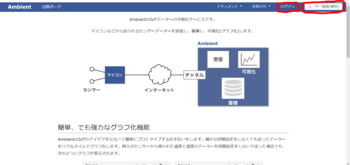
メールアドレスとパスワードの設定のみです。
今回は、タイトルのとうり、Arduinoを使ってM5Stackを動かし、温度・湿度計を作りました。また、SD保存、クラウド保存も実現させました
------------------------------------------------------------------------------------------------------------------------------------------------------
目次
1.使うものは…
1-1.M5Stack Glay
1-2.温湿度をはかるSHT31
1-3.Ambientの設定など
2.配線
3.使うライブラリ
3-1.M5Stack.h(インストール必要)
3-2.ClosedCube_SHT31D.h(インストール必要)
3-3.Ambient.h(インストール必要)
3.4.Wire.h(元から入っている)
3-5.WiFi.h(元から入っている)
3-6.time.h(元から入っている)
4.コーディング
4-1.表示+SD保存
4-2.表示+SD保存+Ambient
5.結果
6.さいごに
------------------------------------------------------------------------------------------------------------------------------------------------------
1.使うものは...
ここでは、使用するものを紹介します
1.M5Stack Glay
M5stackの基本形です。M5stack Cなどでもよいですが、文法や、字の書く場所などが変わってきます。
2.温湿度をはかるSHT31
今回使う温湿度計です。小さいです。
写真:後程
3.Ambient
今回、クラウドデータに保存するためのサーバーです。ここで、初期設定をしておきます
1.Ambientに行く
https://ambidata.io/
↑ここへアクセス
2.ログインまたはアカウント作成
メールアドレスとパスワードの設定のみです。



